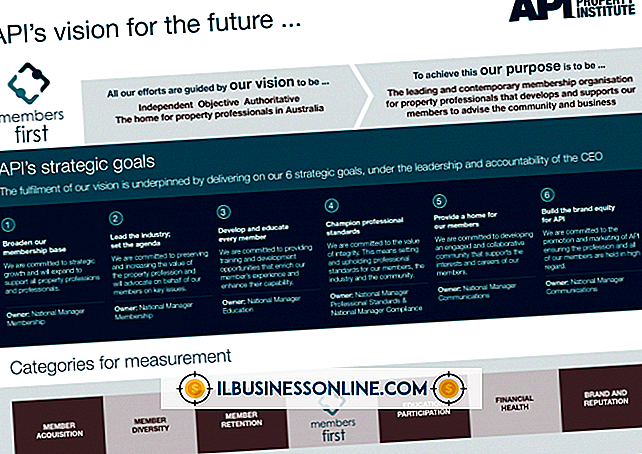Så här etablerar du en ODBC-anslutning till SQL-databasen

Windows 7 innehåller en ODBC-chef som låter dig ansluta från skrivbordet till en SQL-server. Du skapar ett datakälla namn (DSN) för att spara information om databasinformation, så att du kan öppna en anslutning till SQL Server-databasen utan att mata in serverns information igen. ODBC-hanteraren i kontrollpanelen lagrar anslutningen för framtida användning.
1.
Klicka på Windows "Start" -knappen och välj "Kontrollpanelen." Klicka på "System och säkerhet" och klicka sedan på "Administrativa verktyg". Dubbelklicka på ikonen märkt "Datakällor (ODBC)." En lista över aktuella databasanslutningar visas.
2.
Klicka på knappen "Lägg till" för att skapa en ny anslutning och starta anslutningsguiden. Klicka på "SQL Native Client" i listan över drivrutiner. SQL-klienten ingår i operativsystemet Windows 7. Klicka på "Slutför".
3.
Skriv SQL-serverns information i fönstret som öppnas. Du måste skriva SQL-servernamnet och ett visningsnamn för den sparade anslutningen. Klicka på "Nästa".
4.
Skriv ditt användarnamn och lösenord för att komma åt SQL-servern. Klicka på alternativet märkt "Med SQL Server-autentisering". Det här alternativet använder det separata användarnamnet och lösenordet för SQL-servern istället för att logga in med Windows 7-kontoinformationen. Klicka på "Nästa".
5.
Skriv standarddatabasnamnet och klicka på "Nästa". I det sista fönstret lämnar du standardinställningarna och klickar på "Slutför". Återgå till listan över databasanslutningar, och den nya SQL-serverns anslutningen visas.